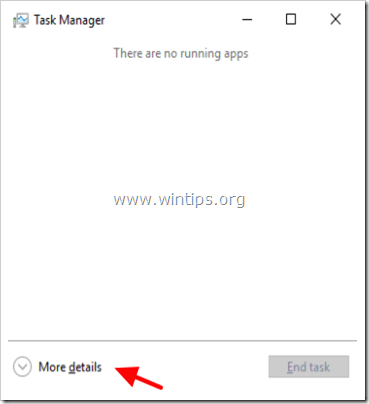TiWorker.exe (Windows Module Installer Worker) เป็นกระบวนการที่เกี่ยวข้องกับ Windows Update Service หลายครั้งที่ฉันสังเกตเห็นว่ากระบวนการ TiWorker.exe ทำให้เกิดปัญหาการใช้งานสูงบนดิสก์หรือบน CPU บนระบบ Windows 8.x และ Windows 10
TiWorker เป็นกระบวนการที่จำเป็นสำหรับบริการ Windows Update และเริ่มทำงานเมื่อเริ่มต้นระบบ Windows ทุกครั้งที่คุณเปิดเครื่องคอมพิวเตอร์ โดยปกติ TiWorker.exe จะทำงานบนพื้นหลังในขณะที่ระบบของคุณตรวจสอบการอัปเดตใหม่และเผยแพร่ทรัพยากรของระบบเมื่อการอัปเดตเสร็จสิ้น แต่ในหลายกรณี ฉันสังเกตว่า TiWorker.exe ใช้ทรัพยากร CPU หรือดิสก์มากเกินไป และทำให้ระบบใช้งานไม่ได้
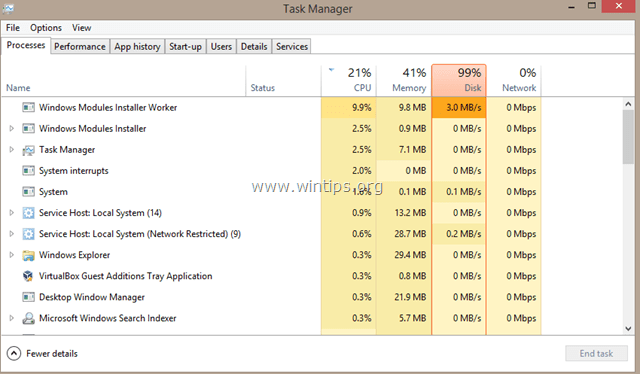
ในบทช่วยสอนนี้ คุณจะพบคำแนะนำโดยละเอียดเกี่ยวกับวิธีแก้ปัญหาและแก้ไขปัญหาการใช้งานดิสก์สูง (หรือ CPU สูง) ที่เกิดจากกระบวนการ TiWorker.exe
วิธีแก้ไขปัญหาการใช้งานดิสก์หรือ cpu สูงที่เกิดจาก Tiworker.exe (Windows 8.x & 10)
วิธีที่ 1 สแกนคอมพิวเตอร์ของคุณเพื่อหาไวรัส
ไวรัสหรือโปรแกรมที่เป็นอันตรายอาจทำให้เกิดปัญหาการใช้งาน CPU/ดิสก์สูงของ TiWorker.exe ดังนั้น ก่อนที่คุณจะดำเนินการแก้ไขปัญหาการใช้งาน CPU สูงของ TiWorker.exe ให้ใช้สิ่งนี้
คู่มือการสแกนและกำจัดมัลแวร์ เพื่อตรวจสอบและลบไวรัสหรือ/และโปรแกรมที่เป็นอันตรายที่อาจทำงานบนคอมพิวเตอร์ของคุณวิธีที่ 2 ติดตั้งการอัปเดตที่มีอยู่ทั้งหมด
ตรวจสอบให้แน่ใจว่าคุณได้ติดตั้ง Windows Updates ที่มีอยู่ทั้งหมดบนคอมพิวเตอร์ของคุณ ในการทำเช่นนั้น:
- บน Windows 8,8.1:
1. กด Windows + R กุญแจในการโหลด วิ่ง กล่องโต้ตอบ
2. พิมพ์คำสั่งต่อไปนี้เพื่อเปิด Windows Update แล้วกด เข้า.
- wuapp.exe
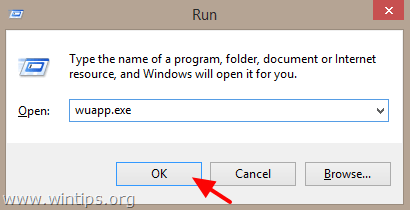
3. คลิก ตรวจสอบสำหรับการอัพเดต ปุ่มแล้วติดตั้งการอัปเดตทั้งหมดที่พบ
- บน Windows 10:
1. คลิก Windows เริ่ม ปุ่มและเปิด การตั้งค่า.
ปุ่มและเปิด การตั้งค่า.
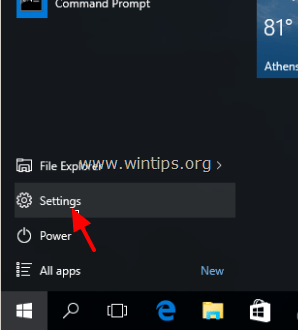
2. คลิก อัปเดตและความปลอดภัย
3. คลิก ตรวจสอบสำหรับการอัพเดต ปุ่มแล้วติดตั้งการอัปเดตทั้งหมดที่พบ
วิธีที่ 3 เรียกใช้ตัวแก้ไขปัญหาการบำรุงรักษาระบบและ Windows Update
เรียกใช้ตัวแก้ไขปัญหาการบำรุงรักษาระบบเพื่อแก้ไขปัญหาของระบบโดยอัตโนมัติ
1. คลิกขวาที่ Windows เริ่ม ปุ่มและเลือก แผงควบคุม.
ปุ่มและเลือก แผงควบคุม.
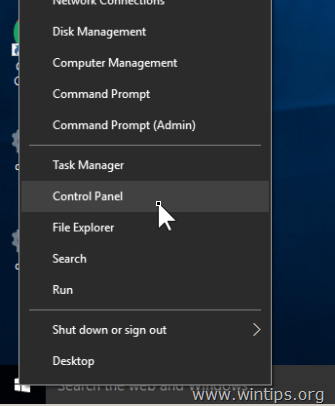
2. ตั้งค่า ดูโดย ถึง: ไอคอนขนาดเล็ก
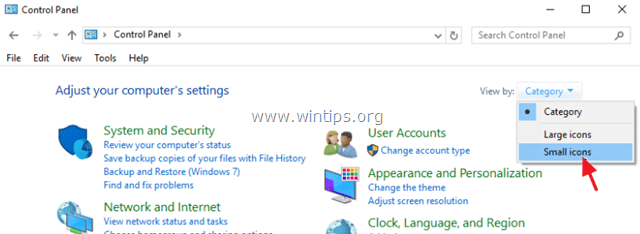
3. เปิด การแก้ไขปัญหา.
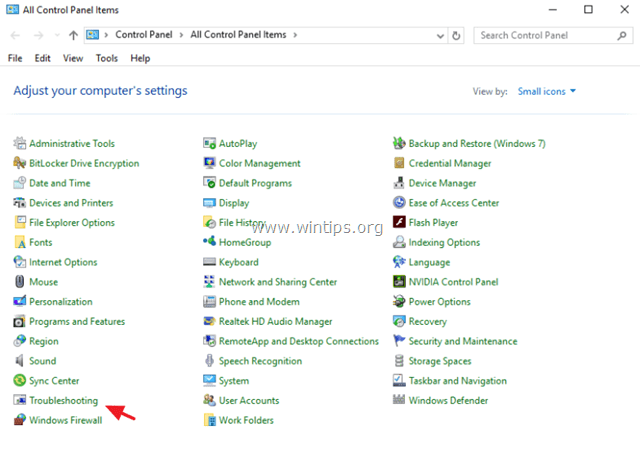
4. คลิกที่ ดูทั้งหมด.
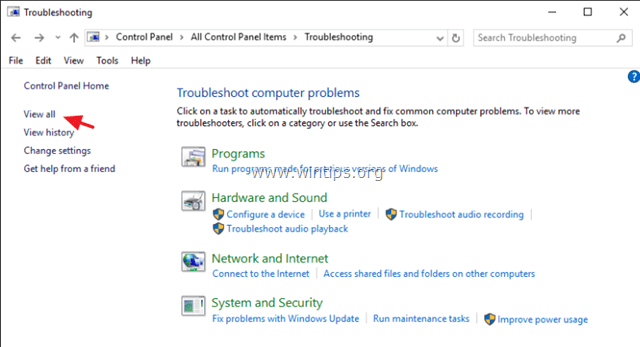
3. ดับเบิ้ลคลิกที่ การบำรุงรักษาระบบ.
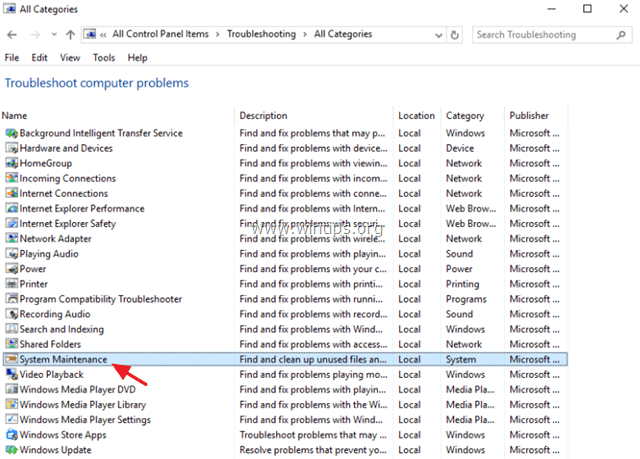
4. กด ถัดไป จากนั้นทำตามคำแนะนำบนหน้าจอเพื่อเรียกใช้ตัวแก้ไขปัญหาการบำรุงรักษาระบบ
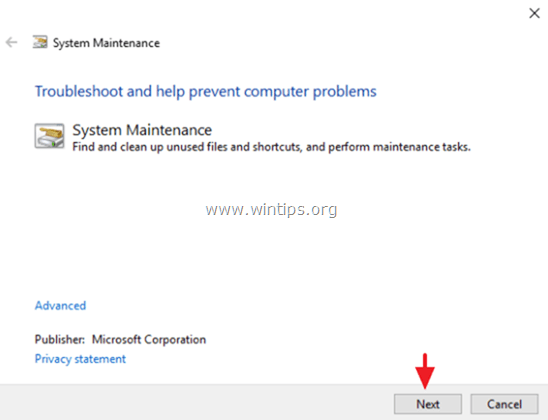
5. เมื่อการบำรุงรักษาระบบเสร็จสิ้น ให้เลือก Windows Update ยูทิลิตี้ตัวแก้ไขปัญหาจากรายการ
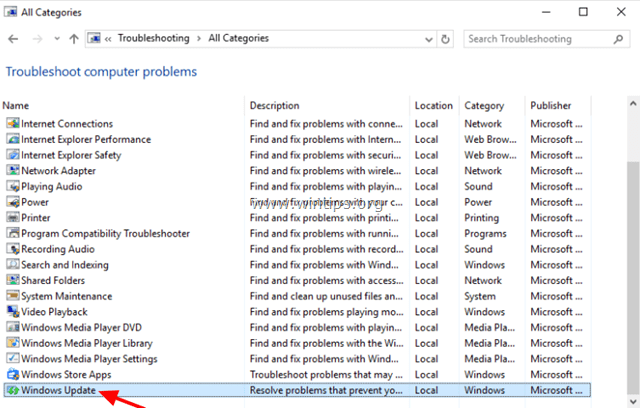
6. กด ถัดไป และปฏิบัติตามคำแนะนำบนหน้าจอเพื่อแก้ไขปัญหาใน Windows Update
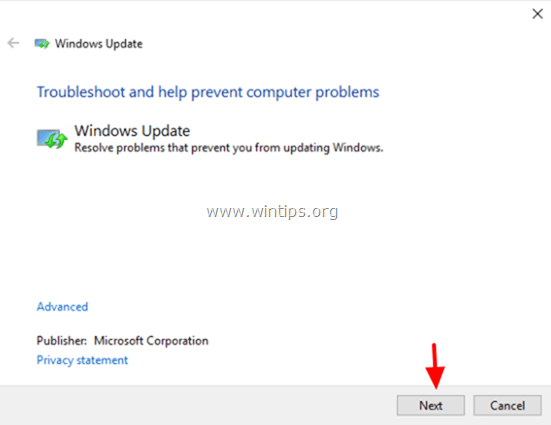
วิธีที่ 4 ลบโฟลเดอร์ SoftwareDistribution
โฟลเดอร์ Windows Update Store (เรียกทั่วไปว่า "SoftwareDistribution" โฟลเดอร์)คือตำแหน่งที่ Windows จัดเก็บการอัปเดตที่ดาวน์โหลดไว้ หากโฟลเดอร์นี้เสียหาย คุณจะประสบปัญหาระหว่าง Windows Update ดังนั้น ให้ลบการอัปเดตที่ดาวน์โหลดทั้งหมดและบังคับให้ Windows สร้างช่องว่างใหม่ขึ้นมาใหม่ SoftwareDistribution โฟลเดอร์ ในการทำเช่นนั้น:
1. พร้อมกันกด แป้นวินโดว์ + R เพื่อเปิดกล่องคำสั่งเรียกใช้
2. ในกล่องคำสั่ง run พิมพ์: services.msc แล้วกด เข้า.

3. ค้นหา Windows Update บริการจากนั้นคลิกขวาและเลือก หยุด.

3. นำทางไปยัง "C:\Windows” โฟลเดอร์.
4. ลบ * (หรือเปลี่ยนชื่อเช่นเป็น “SoftwareDistributionOLD”) the SoftwareDistribution โฟลเดอร์
* บันทึก: เมื่อรีสตาร์ท ครั้งถัดไปที่ Windows Update จะตรวจหาการอัปเดตที่พร้อมใช้งาน จะเป็นค่าว่างใหม่ SoftwareDistribution โฟลเดอร์จะถูกสร้างขึ้นโดยอัตโนมัติโดย Windows เพื่อจัดเก็บการอัปเดต
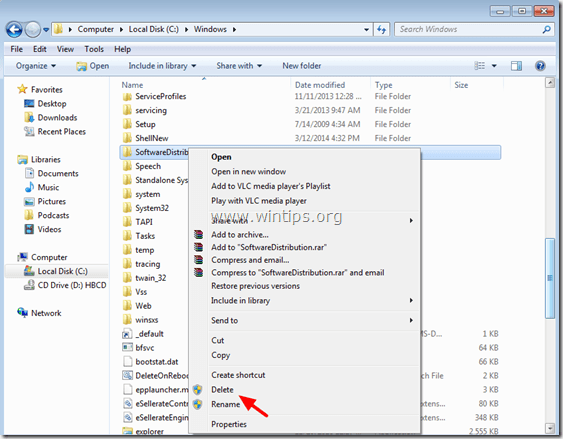
5.เริ่มต้นใหม่ คอมพิวเตอร์ของคุณ.
6. หากปัญหาการใช้งาน CPU สูง "TiWorker.exe" ยังคงอยู่ ให้ดำเนินการตามแนวทางแก้ไขปัญหาถัดไป
วิธีที่ 5. ลดลำดับความสำคัญของกระบวนการ TiWorker
1. กด Ctrl + กะ + เอสค (หรือคลิกขวาที่ปุ่มเริ่มของ Windows  ) เพื่อเปิด ผู้จัดการงาน. จากนั้นคลิก รายละเอียดเพิ่มเติม.
) เพื่อเปิด ผู้จัดการงาน. จากนั้นคลิก รายละเอียดเพิ่มเติม.
2. เลือก แท็บรายละเอียด
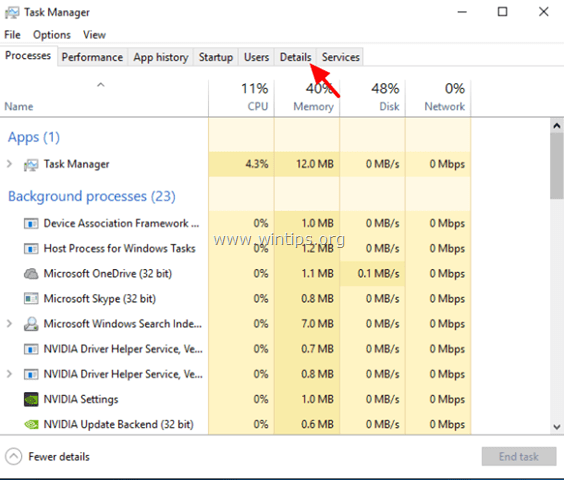
3. คลิกขวาที่ TiWorker.exe กระบวนการและ กำหนดลำดับความสำคัญ ถึง ต่ำ. *
* นอกจากนี้: คุณสามารถเลือก สิ้นสุดกระบวนการทรี เพื่อหยุดกระบวนการ TiWorker.exe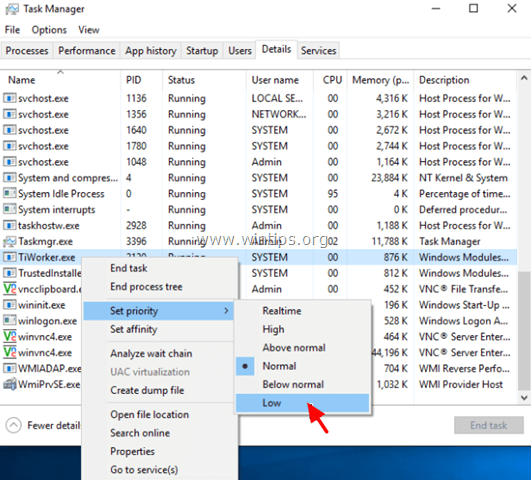
4. ตอนนี้ดูว่าคอมพิวเตอร์ของคุณทำงานอย่างไรกับการตั้งค่านี้ หากปัญหาการใช้งานสูงของ TiWorker ยังไม่ถูกขจัดออกไป ให้ดำเนินการตามแนวทางแก้ไขปัญหาถัดไป
วิธีที่ 6 แก้ไขไฟล์ระบบและบริการที่เสียหาย (SFC)
เรียกใช้เครื่องมือ System File Checker (SFC) เพื่อแก้ไขไฟล์และบริการที่เสียหายของ Windows ในการทำเช่นนั้น:
1. เปิดหน้าต่างพรอมต์คำสั่งที่ยกระดับโดยไปที่:
- คลิกขวาที่ปุ่มเริ่มต้นของ Windows
 และเลือก พรอมต์คำสั่ง (ผู้ดูแลระบบ)
และเลือก พรอมต์คำสั่ง (ผู้ดูแลระบบ)

2. ในหน้าต่างคำสั่ง พิมพ์คำสั่งต่อไปนี้แล้วกด เข้า.
- SFC /SCANNOW

3. รอ และ อย่าใช้คอมพิวเตอร์ของคุณ จนกระทั่ง เครื่องมือ SFC ตรวจสอบและแก้ไขไฟล์ระบบหรือบริการที่เสียหาย
4. เมื่อเครื่องมือ SFC เสร็จสิ้น รีบูต คอมพิวเตอร์ของคุณและตรวจสอบว่า TiWorker.exe ยังคงใช้ทรัพยากรของ CPU หรือดิสก์อยู่หรือไม่
วิธีที่ 7: แก้ไขข้อผิดพลาดความเสียหายของ Windows ด้วยเครื่องมือ DISM (เครื่องมือเตรียมพร้อมในการอัปเดตระบบ)
1. คลิกขวาที่ปุ่มเริ่มต้นของ Windows  และเลือก พร้อมรับคำสั่ง (ผู้ดูแลระบบ)
และเลือก พร้อมรับคำสั่ง (ผู้ดูแลระบบ)
2. ที่หน้าต่างพรอมต์คำสั่ง ให้พิมพ์คำสั่งต่อไปนี้ & กด เข้า:
- Dism.exe /Online /Cleanup-Image /Restorehealth

3. อดทนจนกว่า DISM จะซ่อมแซมที่เก็บส่วนประกอบ

4. เมื่อการดำเนินการเสร็จสิ้น คุณควรได้รับแจ้งว่ามีการซ่อมแซมความเสียหายของที่เก็บส่วนประกอบ

5. ปิดหน้าต่างพรอมต์คำสั่งและรีสตาร์ทคอมพิวเตอร์ของคุณ
หากหลังจากดำเนินการทั้งหมดแล้ว คุณยังคงประสบปัญหาการใช้งาน CPU หรือหน่วยความจำสูงซึ่งเกิดจากกระบวนการ TiWorker.exe ให้ปิดใช้งานบริการ Windows Update และตรวจสอบว่าปัญหายังคงมีอยู่หรือไม่ หากปัญหาหมดไป ให้ดำเนินการ a การล้างดิสก์ แล้วอีกครั้งเปิดใช้งาน บริการ Windows Update
สิ่งอื่น ๆ ที่ควรลอง:
- เปลี่ยนชั่วโมงใช้งานสำหรับการติดตั้งการอัปเดต
- ตรวจสอบว่าคุณมีพื้นที่ว่างเพียงพอบนไดรฟ์ระบบ (ค:\)
โชคดี!
แจ้งให้เราทราบหากคู่มือนี้ช่วยคุณโดยแสดงความคิดเห็นเกี่ยวกับประสบการณ์ของคุณ กรุณากดไลค์และแชร์คู่มือนี้เพื่อช่วยเหลือผู้อื่น
Tiworker พาฉันมาที่นี่ หันกลับไปรอบๆ HD ของฉันเป็นเวลาหลายนาที โดยได้ RAM 3 จาก 4 GB ตกลง 4 GB ไม่เพียงพอสำหรับวันนี้ แต่สิ่งรบกวนเล็กน้อยนี้ ช่างไม้. แค่ลดลำดับความสำคัญของกระบวนการ s…g นี้ปลอดภัยไหม
ปัญหาหลักในการปิดใช้งาน Windows Update Service ซึ่งเป็นขั้นตอนสุดท้ายที่ถูกต้องคือคุณสูญเสียการอัปเดตทั้งหมดที่ MS ให้ไว้ เอาละ พวกคุณคงทราบดีว่า MS ส่งการอัปเดตโดยไม่มีการทดสอบอย่างสมบูรณ์/QA'ing ผลิตภัณฑ์ของตน และมีช่องโหว่ด้านความปลอดภัย ปัญหาด้านประสิทธิภาพ ฯลฯ พวกเขาจะดีขึ้นในการทำซ้ำแต่ละครั้ง และการอัปเดตจะช่วยได้
เช่นเดียวกับโปสเตอร์แรก หากคุณกังวลเกี่ยวกับการเป็นผู้ทดสอบเบต้า ให้เปลี่ยนความถี่ในการสแกนเป็นรายสัปดาห์หรือรายเดือน แต่อย่าปิดบริการ หากคุณถึงจุดที่ระบบของคุณทำงานช้าเนื่องจากกระบวนการของผู้จัดหางาน แสดงว่าคุณมีปัญหาอื่นๆ ที่น่าจะรับประกันการติดตั้งใหม่ ที่กล่าวว่าให้ดูต่อไปนี้เสมอ:
1. ตรวจสอบว่าคุณมีพื้นที่ดิสก์ ATLEAST 15% ถ้าคุณไม่ทำ แสดงว่าไฟล์ swap ของคุณไม่สามารถจัดการได้ และดิสก์กำลังหมุนเพื่อพยายามตามคุณ ข่าวร้าย.
2. ล้างโฟลเดอร์ %Temp% ของคุณ โดยทั่วไปคุณมี C:\windows\Temp และโปรไฟล์ชั่วคราวภายใต้ c:\users\{username}\…Temp ที่ไหนสักแห่ง ใช้การล้างข้อมูลระบบของ windows มันจะล้างข้อมูล หรือเพียงแค่เรียกดูไปยัง temp และลบไฟล์
3. ปัญหาของฉัน ฉันไม่รีสตาร์ทเซิร์ฟเวอร์บ่อยเท่าที่ฉันมีการใช้งานสูงและต้องกำหนดเวลาการรีบูตและการอัปเดต เปลี่ยนการอัปเดตตามกำหนดเวลาของคุณ เรียกใช้–>Windows Update และคุณสามารถกำหนดเวลาการอัปเดต เปลี่ยนชั่วโมงทำงาน และควบคุมการตั้งค่าขั้นสูงบางอย่างได้ คุณสามารถเปลี่ยนระยะเวลาหยุดชั่วคราวให้รวม 14-21 วัน (ตามตัวอย่าง) ได้ ซึ่งช่วยให้ MS สามารถอัปเดตการอัปเดตได้ และคุณมีระบบที่แน่นแฟ้นยิ่งขึ้น
นี่เป็นบทความที่ดีโดยมีตัวเลือกที่ดีที่สุดก่อนและตัวเลือกที่แย่ที่สุดจะอยู่ท้ายสุด พาพวกเขาไปทำในสิ่งที่พวกเขาทำอยู่ และแม้ว่าคำแนะนำในกรณีที่แย่กว่านั้นอาจใช้ได้ผล ฉันเห็นสถานการณ์ที่ฉันสามารถพิจารณาตัวเองได้ ละเลยที่จะบอกว่าทุกฝ่ายสนับสนุนด้านเทคนิคสวดอ้อนวอนให้คุณปิดการใช้งานการอัปเดตและปิด AV ของคุณนั่นคือวิธีที่พวกเขาทำ เงิน. จงฉลาด คิดว่าคอมพิวเตอร์ของคุณเหมือนกับรถของคุณ การบำรุงรักษาที่ดีจะทำให้อายุยืน การบำรุงรักษาที่ไม่ดีทำให้คุณตกอยู่ในความเสี่ยง
คุณไม่ต้องการตรวจสอบการอัปเดตของ Windows เลย ทำไม? คุณจะกลายเป็นผู้ทดสอบเบต้าของพวกเขาโดยอัตโนมัติ Windows ไม่ได้บอกคุณสิ่งนี้ และแม้ว่าการอัปเดตจะเผยแพร่อย่างเป็นทางการ แต่ก็ไม่จำเป็นต้องได้รับการตรวจสอบอย่างสมบูรณ์ ดังนั้นทำสิ่งนี้ด้วยอันตรายของคุณเอง
บทความที่เป็นประโยชน์และยอดเยี่ยม กระบวนการแก้ไขปัญหาที่ดี ทั้งหมดที่ฉันต้องทำคือหยุดกด Snooze ในการอัปเดตล่าสุด แต่ฉันดีใจที่ได้พบบทความนี้ ฉันกำลังบุ๊กมาร์กไซต์นี้อยู่ในขณะนี้
ขั้นตอนนี้แก้ไขให้ฉัน วิธีที่ 3 เรียกใช้ตัวแก้ไขปัญหาการบำรุงรักษาระบบและ Windows Update
อย่างไรก็ตาม ฉันมีปัญหากับส่วนประกอบอื่นๆ ของ Windows เช่น สิทธิ์ผู้ดูแลระบบและความเป็นเจ้าของที่หายไปในไดรฟ์ข้อมูลของฉัน ขั้นตอนอื่นๆ ที่ฉันได้ทำไปแล้ว เช่น SFC / SCNANNOW แต่ฉันตัดสินใจที่จะทำตามขั้นตอนที่เหลือของคุณ และอาจจะช่วยให้ระบบของฉันทำงานได้อย่างถูกต้องอีกครั้งโดยไม่ต้องฟอร์แมตและเริ่มต้นใหม่อีกครั้ง
ฉันบันทึกลิงก์นี้ไว้ใน docx ของคำว่า "Windows 10 Tips and Tricks" เพื่อให้สามารถอ้างอิงกลับมาได้อีกครั้งหากจำเป็น ขอขอบคุณที่เตรียมสิ่งนี้ด้วยภาพหน้าจอที่ดีทั้งหมด ทำให้ง่ายต่อการติดตาม
สวัสดีทุกคน,
หลังจากพยายามทั้งหมด (สองวันโดยใช้สิ่งนี้และอื่น ๆ วิธีการ) ในกรณีของฉันปัญหาที่โง่เขลาของการใช้งานสูงของ TIWorker คือ: พื้นที่ดิสก์เหลือน้อย :-(
หลังจากลบไฟล์จำนวนมาก ทั้งหมดก็ทำงานได้ดี
วิธีที่ง่ายและรวดเร็วที่สุด
1. เปิดตัวจัดการงาน
2. แท็บประสิทธิภาพ clik แล้วลงไปที่มุมซ้าย
3. คลิก "เปิดการตรวจสอบทรัพยากร"
4. ค้นหาแอปพลิเคชั่น hi-load ที่จ่ายมากที่สุด คลิกขวาและ "SUSPEND"
5. ระงับ Okey เท่านั้น …
สวัสดีวินโดว์….
นี่เป็นหนึ่งในความล้มเหลวของคุณ
ต้อง MACS…! พวกเขาอาจมีหนึ่งที่ดียิ่งขึ้น
วินโดว์ 10,
สำหรับฉัน วิธีแก้ปัญหาของ TiWorker คือ: การตั้งค่า windows->อัปเดต & ความปลอดภัย->ตัวเลือกขั้นสูง->เลือกวิธีการส่งการอัปเดต->ปิด "อัปเดตจากมากกว่าหนึ่งแห่ง"
สิ่งที่ฉันชอบเกี่ยวกับเพจนี้:
1. ไม่มีวิดีโอ
2. มันแสดงข้อมูลที่จำเป็นอย่างยิ่งในลักษณะที่ชัดเจนและง่ายต่อการอ่านและปฏิบัติตาม
3. ข้อมูลการแก้ไขปัญหาที่เกี่ยวข้องกับไอทีอย่างที่ควรจะเป็น!
น่าเสียดายที่ฉันไม่พบมันในเว็บไซต์แรกของการค้นหา google เวลาเหล่านั้นดูเหมือนจบลง…
*บุ๊คมาร์ค